HP Laser MFP 130系列如何设置传真功能
1、打印机背后有四个接口,标注处为电话线接口,最下方接口(LINE)为电话总线进线接口,倒数第二个接口(EXT)为分机电话接口。
进线接口为电话运营商提供的线路的总线接口(即墙上出来的电话线),如已连接固定电话,将电话上的线拔下连接在打印机后分机接口,然后再去连接固定电话,如果没有的话不接也可以。

2、打印机自带电话安装在机器左侧固定位置,可以不用额外再连电话,EXT口可以不用。

3、由于话筒上没有任何按键,拨号依旧是在面板进行操作。电话听筒和底座没有物理连接,听筒的电话线直接插在左侧的电话线接口。自带电话不用时必须将电话放好,否则面板会出现报错。

4、如需搬运打印机、需要取下电话,请按住底下卡扣往上用力、往左拉出,取下可以看到电话底座和小听筒没有物理连接,听筒电话线直接插在左侧的电话线接口处。可以直接取下。

5、设置传真前,请确认电话线路连通性。
传真依靠的是电话线路来传输数据,请确保使用电话线路可以正常拨打、接听电话。
6、点击传真菜单键后点击设置菜单键,找到传真设置,选择接收选项。

7、在接收模式中总共三种接收模式,传真(自动)、电话(手动)还有应答/传真,第三种国内不可用,请根据需要选择传真或电话模式。设置完成后可以开始传真。
传真模式(自动模式),接收传真不需要任何操作,响铃几声后打印机会自动开始接收。
电话模式(手动模式)需要先接听电话,确认需要接收传真后按下打印机上的作业键进行接收。

8、如果使用传真模式(自动模式),请在传真设置—接收—接收模式—响铃应答中设置响铃次数,1-7次之间选择。如果此线路同时用于接听电话和传真,建议设置为最长的7次。

1、设置完成后如需发送传真
将需要传真的文件放入打印机上方进纸器(面朝上)或玻璃面板(面朝下),推荐使用上方进纸器进行传真作业。
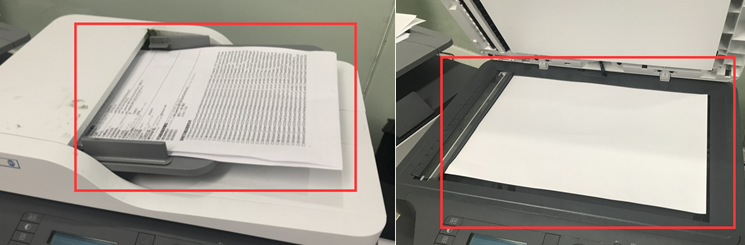
2、面板默认在复印菜单,请先点击传真菜单键,面板显示准备传真后输入传真号码,点击右下角的作业键开始传真。
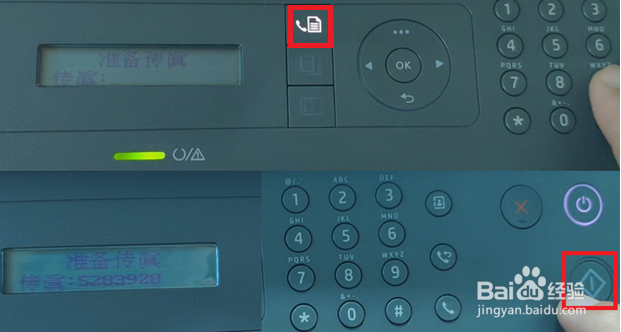
3、开始发送传真,打印机会先扫描传真内容,然后开始拨号、发送传真,等待发送传真完成。

1、拿起外接电话,自动切换到传真菜单、面板显示电话,直接输入传真号码点击作业键。

2、面板提示手动接收/发送,点击方向键选择到发送按OK,开始发送。

1、不需要任何操作,等待响铃次数到设置次数以后电话信号会自动变成传真信号接收。

1、外接电话接收传真正常需要拿起电话接听,确认需要接收传真后按下作业键进行接收。也可以点击数字键右侧的免提键、不拿起听筒,同样可以听到声音,确认需要传真后按下作业键进行接收。

2、面板提示手动接收/发送,选择到接收按OK,开始接收。
